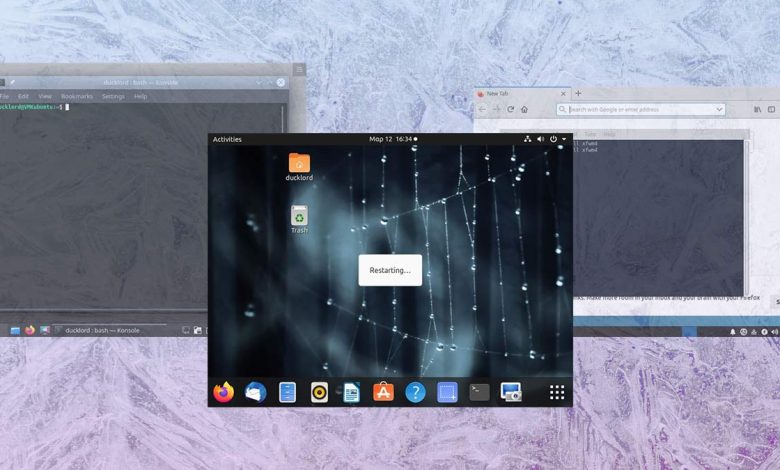
Alors que Linux a la réputation d’être stable, capable de continuer à fonctionner pendant des années, il y a des moments où le bureau se bloque et cesse de répondre aux entrées. L’une des solutions les plus courantes pour réparer un bureau gelé consiste à redémarrer le PC. Un moyen plus simple consiste simplement à redémarrer le bureau.
Voyons comment procéder sur trois des environnements de bureau les plus populaires : Gnome, KDE et XFCE. Nous utiliserons Ubuntu (Kubuntu/Xubuntu) pour cette illustration.
Contenu
Redémarrer Gnome dans Ubuntu
Si votre bureau peut toujours répondre à votre clavier, appuyez sur Alt + F2, tapez la seule lettre r dans la fenêtre contextuelle et appuyez sur Entrée.
Cela redémarrera votre environnement de bureau sans trop de problèmes. Si votre bureau ne répond pas à votre entrée, cependant, vous devrez prendre des mesures plus drastiques.
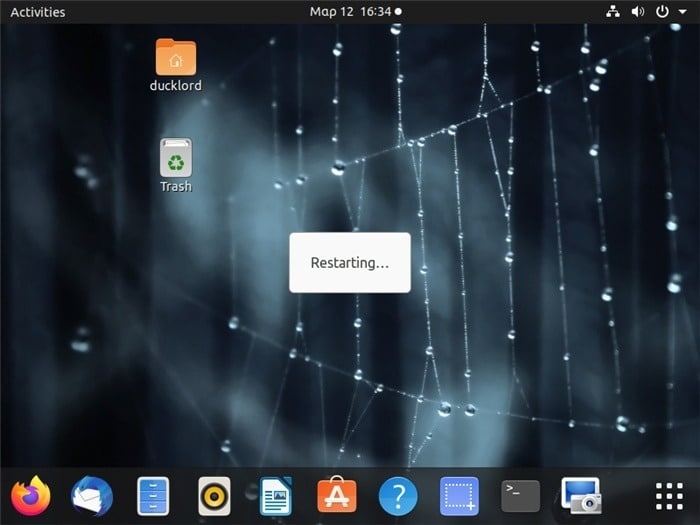
Appuyez sur Ctrl + Alt + F3 pour accéder au premier terminal en dehors de votre environnement de bureau.
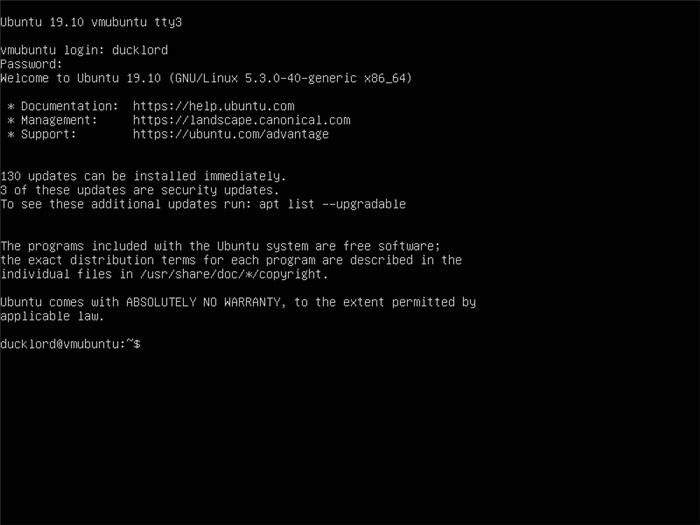
Saisissez la commande suivante pour redémarrer l’environnement de bureau Gnome :
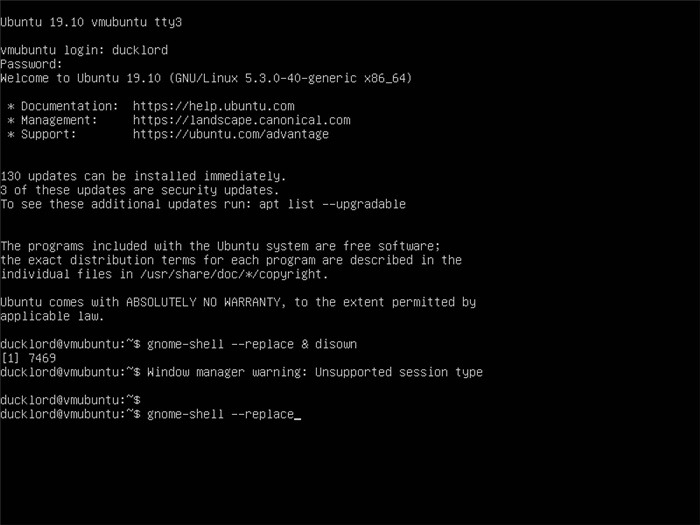
Appuyez sur Ctrl + Alt + F2 pour revenir au bureau et, si tout se passe comme prévu, une version actualisée de votre bureau vous attendra.
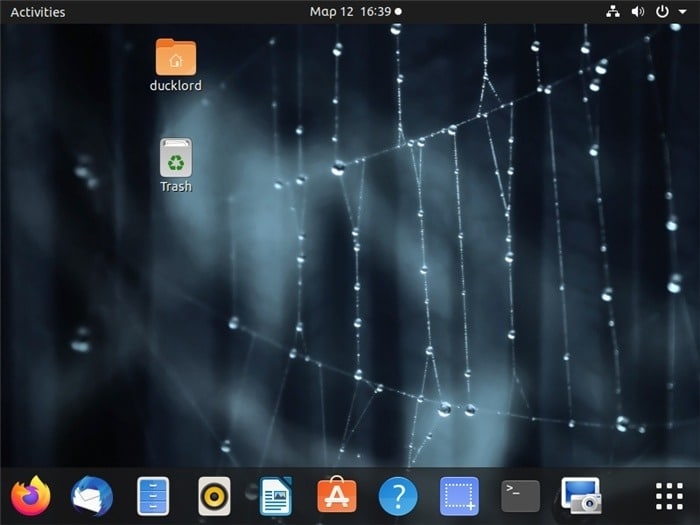
Si cela ne fonctionne pas, vous pouvez essayer de redémarrer le gestionnaire d’affichage. Le gestionnaire d’affichage étant la « base » sur laquelle s’exécute l’environnement de bureau, en le redémarrant, vous finissez également par recharger l’environnement de bureau. Pour ce faire, retournez au terminal et entrez les éléments suivants :
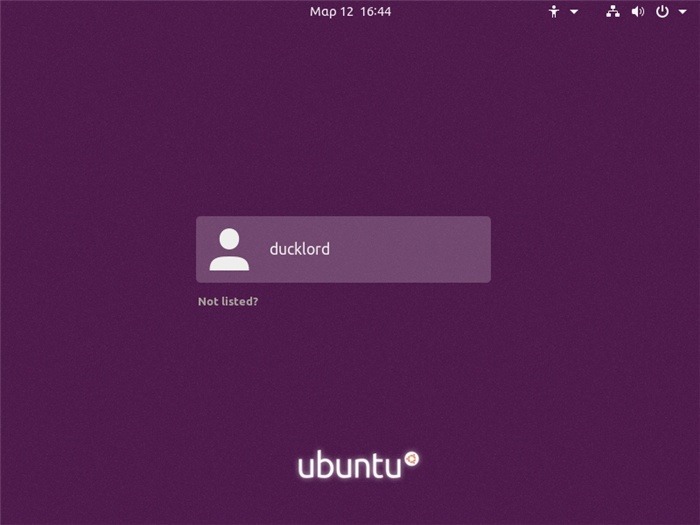
Notez que cela recharge complètement l’environnement de bureau, vous devrez donc vous reconnecter à partir de zéro.
Redémarrer KDE dans Kubuntu
Le redémarrage de l’environnement de bureau KDE suit la même approche que Gnome, mais il existe de petites différences dans les étapes individuelles que vous devrez suivre.
Pour commencer, et au moins dans Kubuntu, le premier terminal disponible en dehors de votre environnement de bureau est tty2, vous devrez donc utiliser la combinaison Ctrl + Alt + F2 pour y accéder.
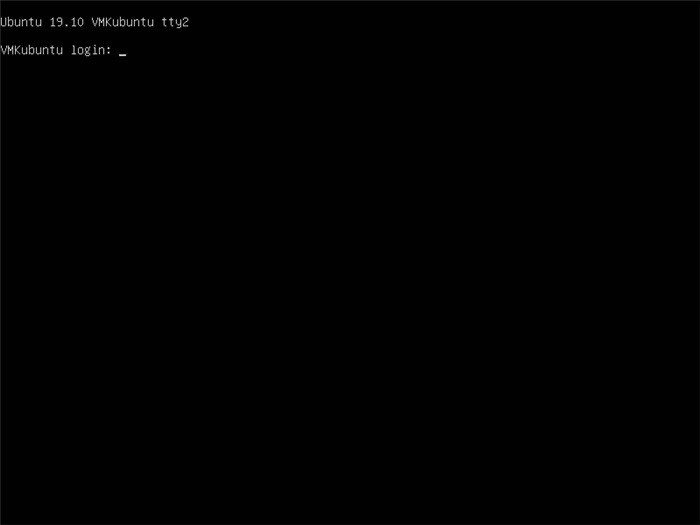
Dans les dernières versions de KDE, la bonne façon de redémarrer le bureau à partir du terminal est :
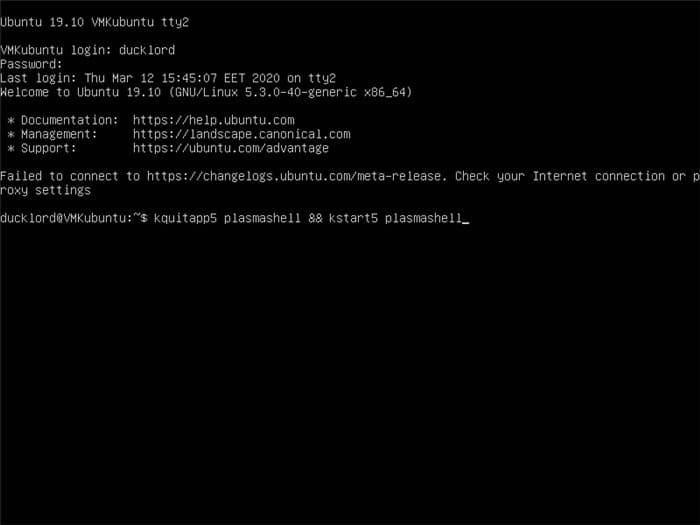
Si cela ne fonctionne pas, vous pouvez également essayer :
Si cela échoue également, il vaut la peine d’essayer de redémarrer le gestionnaire d’affichage lui-même comme dernière option avant de redémarrer l’ensemble de votre PC. Essayez-le avec :
Notez cependant que ce redémarrage forcé de l’environnement de bureau peut également entraîner l’apparition de certains messages d’erreur.
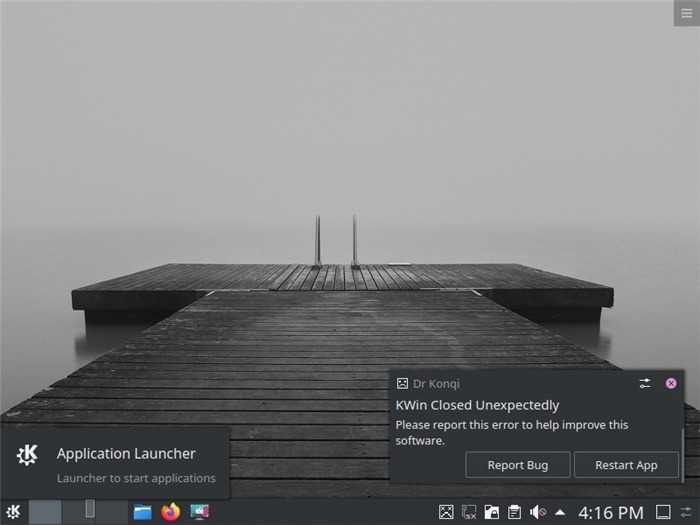
Redémarrez XFCE dans Xubuntu
XFCE étant un environnement de bureau beaucoup plus simple que Gnome et KDE, son redémarrage est également plus facile.
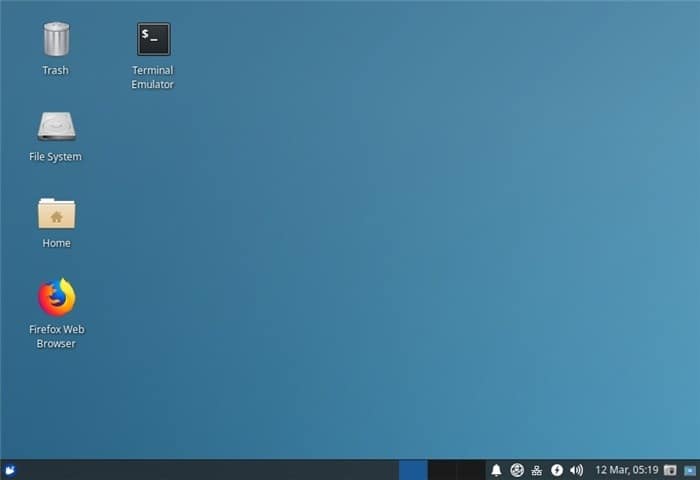
L’élément de bureau principal de XFCE – et le plus susceptible de geler – est son panneau. Pour le redémarrer, si votre bureau est toujours quelque peu réactif, lancez un terminal en utilisant la combinaison Ctrl + Alt + T et tapez :
Cette commande « tuera » le panneau. Pour le recharger, entrez :
Pour redémarrer l’ensemble du gestionnaire de fenêtres, accédez au premier terminal disponible en dehors de votre bureau. (Sur l’installation de Xubuntu, c’était le premier, accessible avec la combinaison Ctrl + Alt + F1.) Là, essayez l’approche officielle :
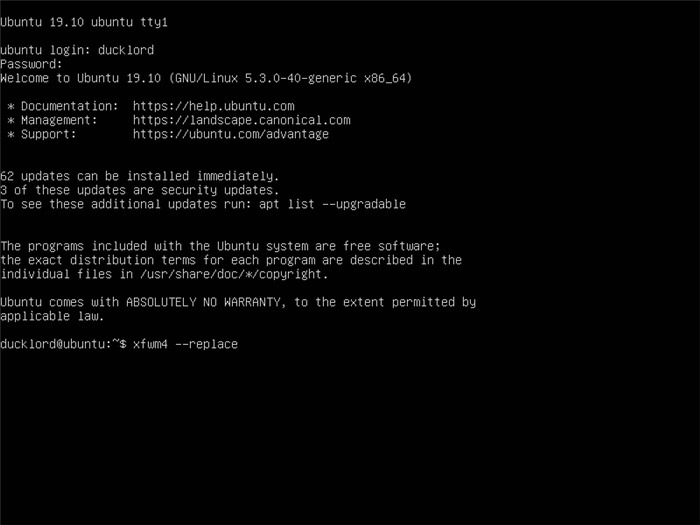
Si cela ne fonctionne pas, essayez l’approche la plus énergique :
Espérons que votre bureau sera de nouveau opérationnel et vous attendra.
Les méthodes ci-dessus devraient vous aider à sortir très facilement d’une situation de bureau gelé. Consultez également le raccourci clavier de GNOME pour mieux naviguer sur le bureau.
Cet article est-il utile ? Oui Non


